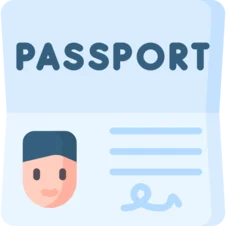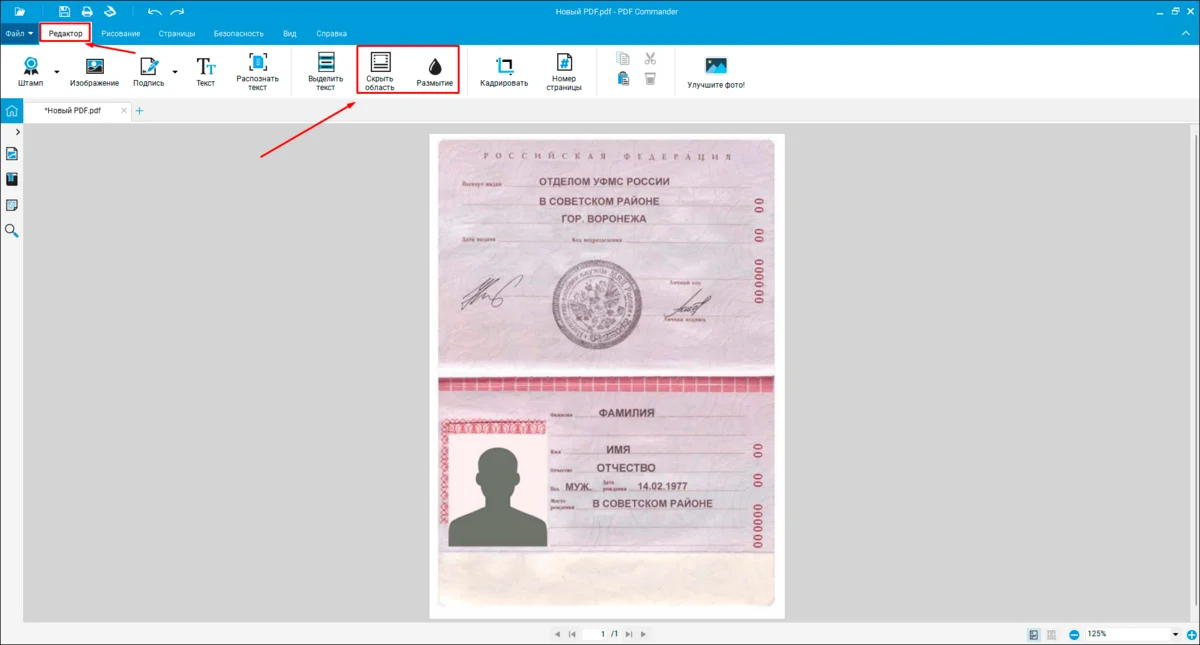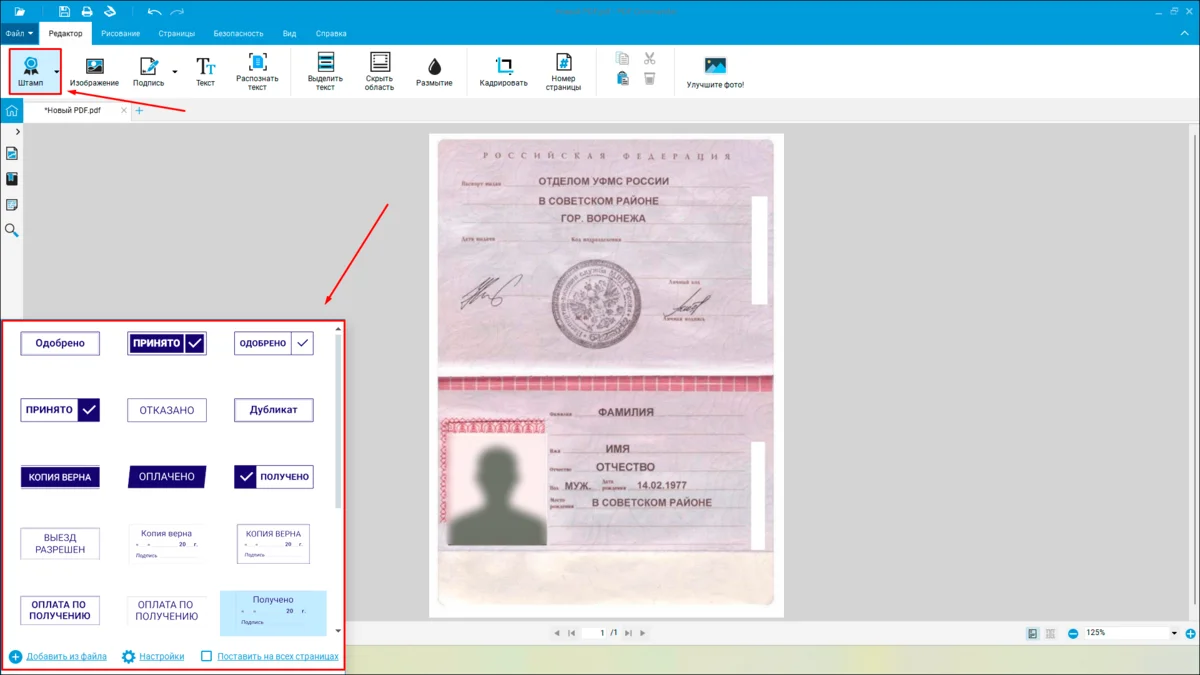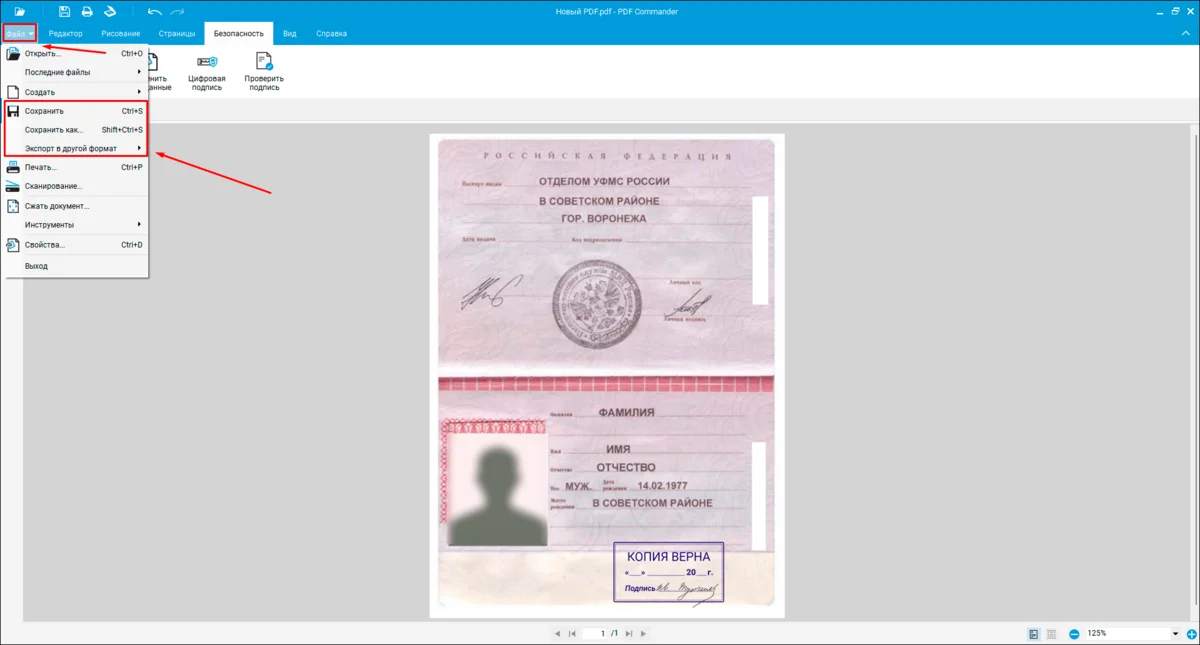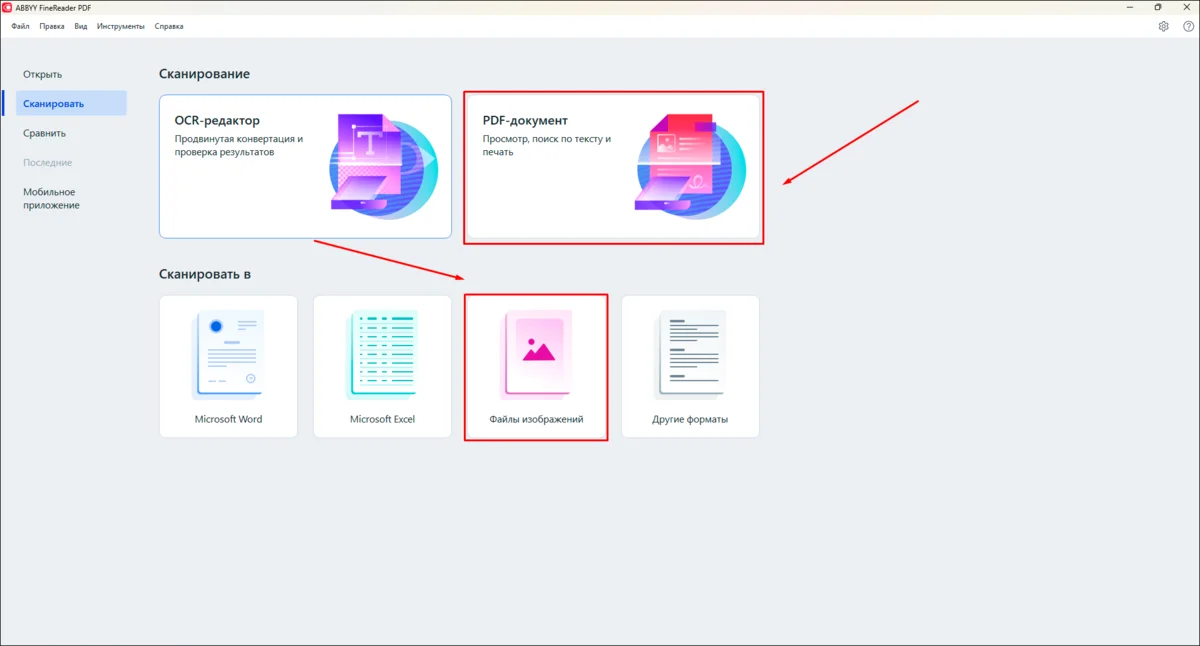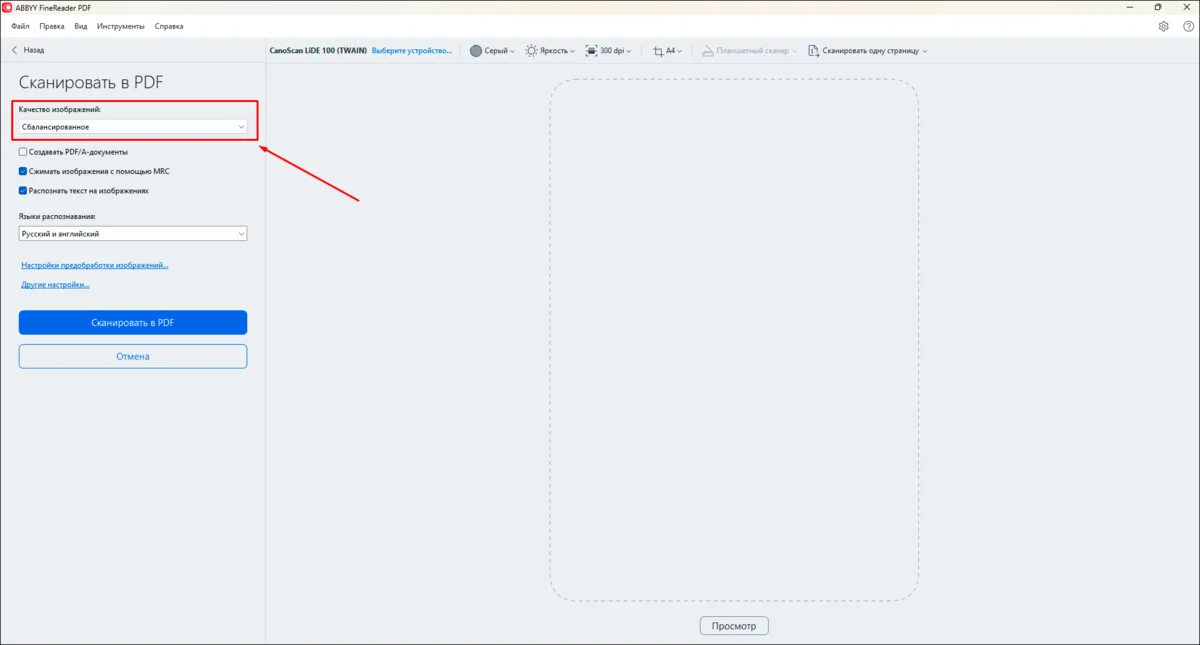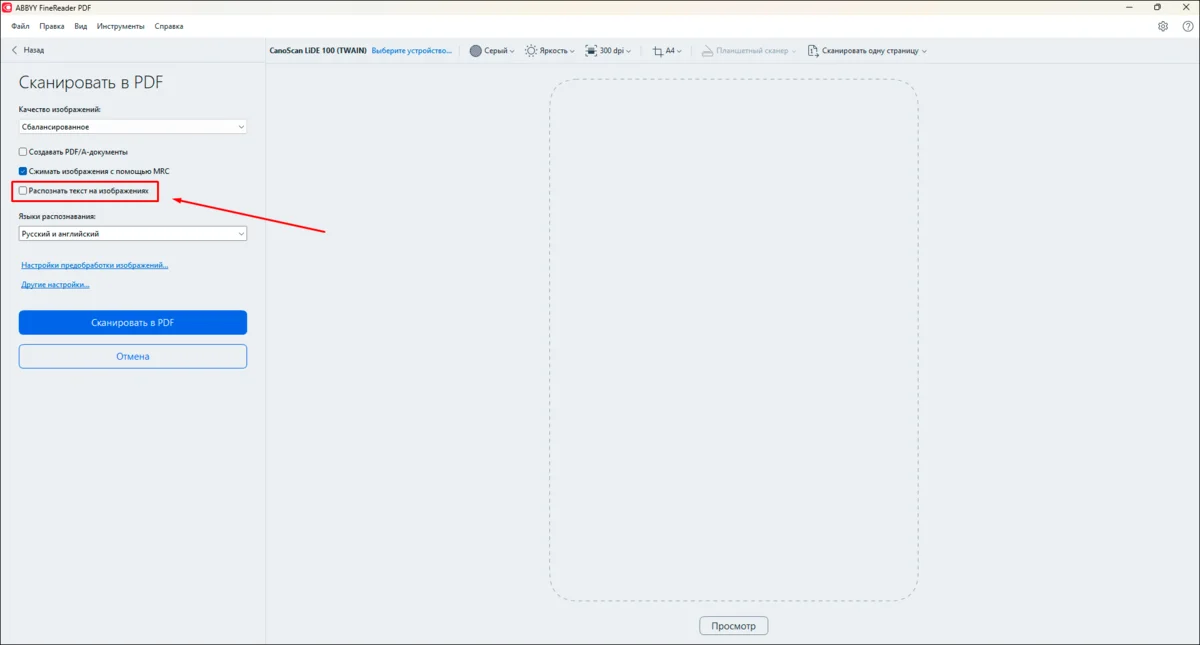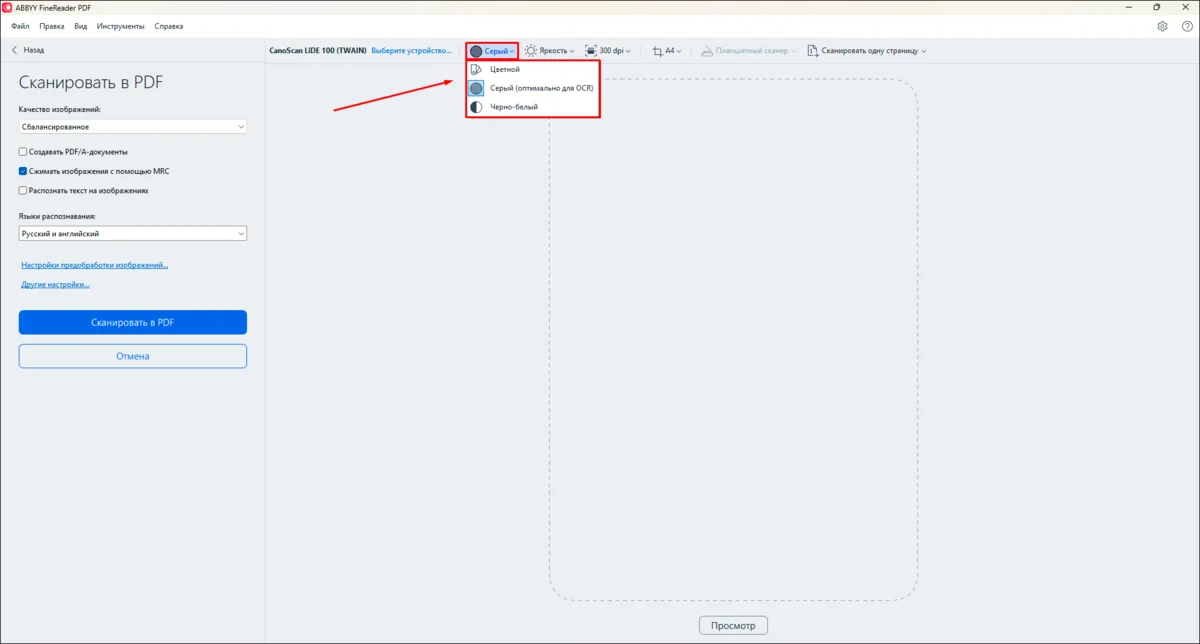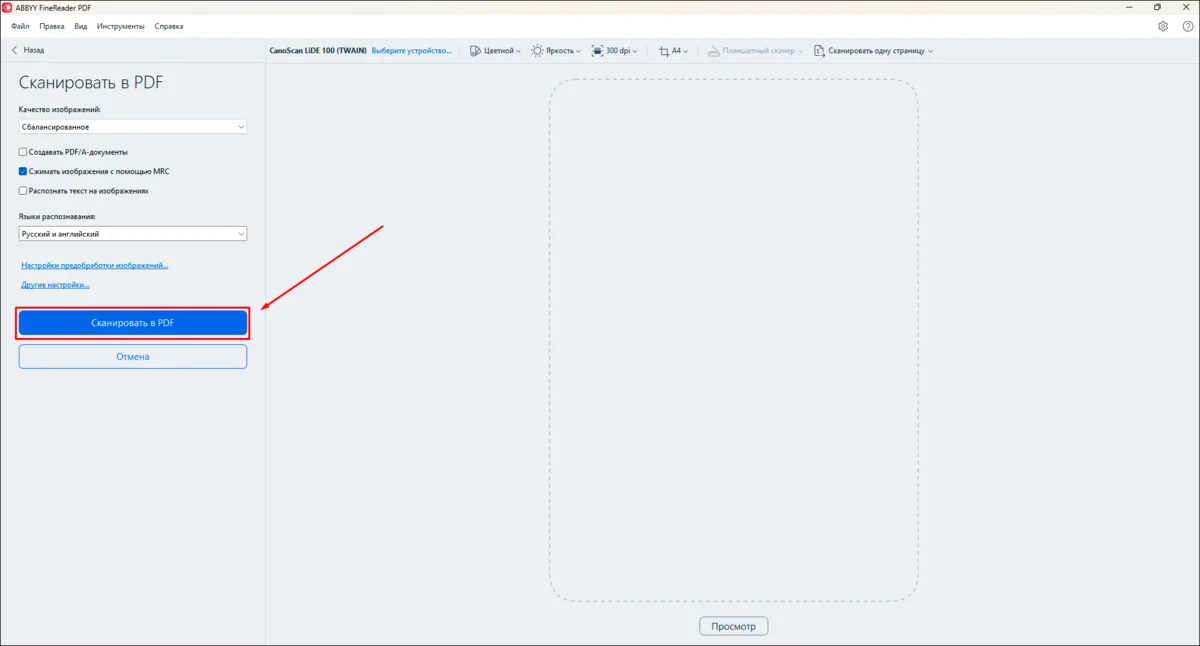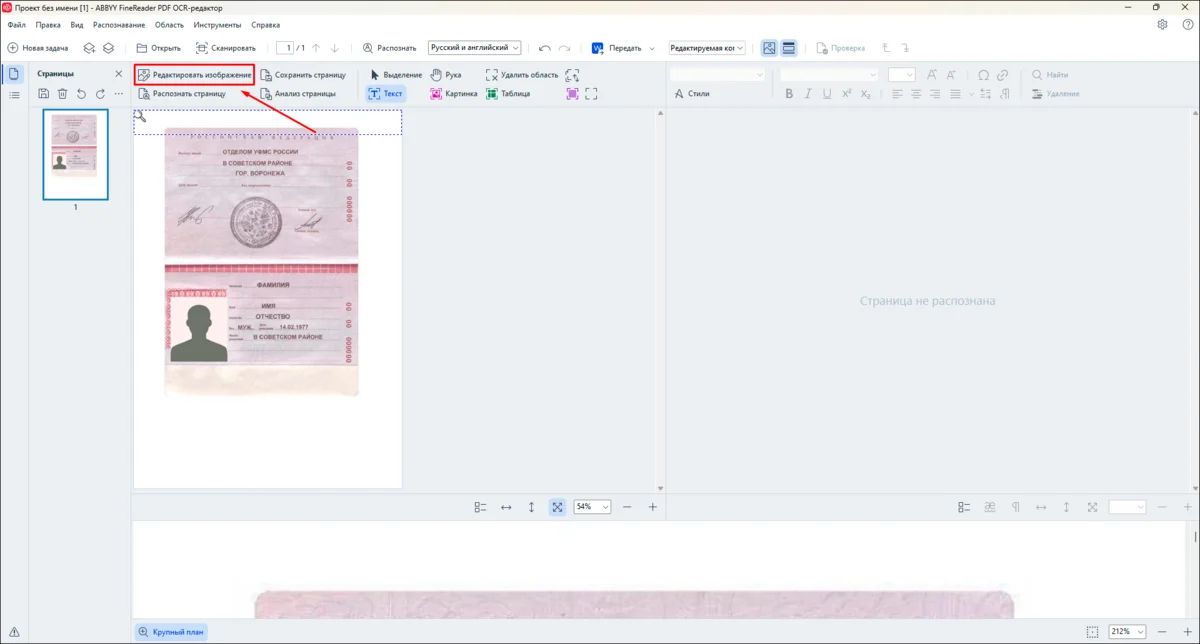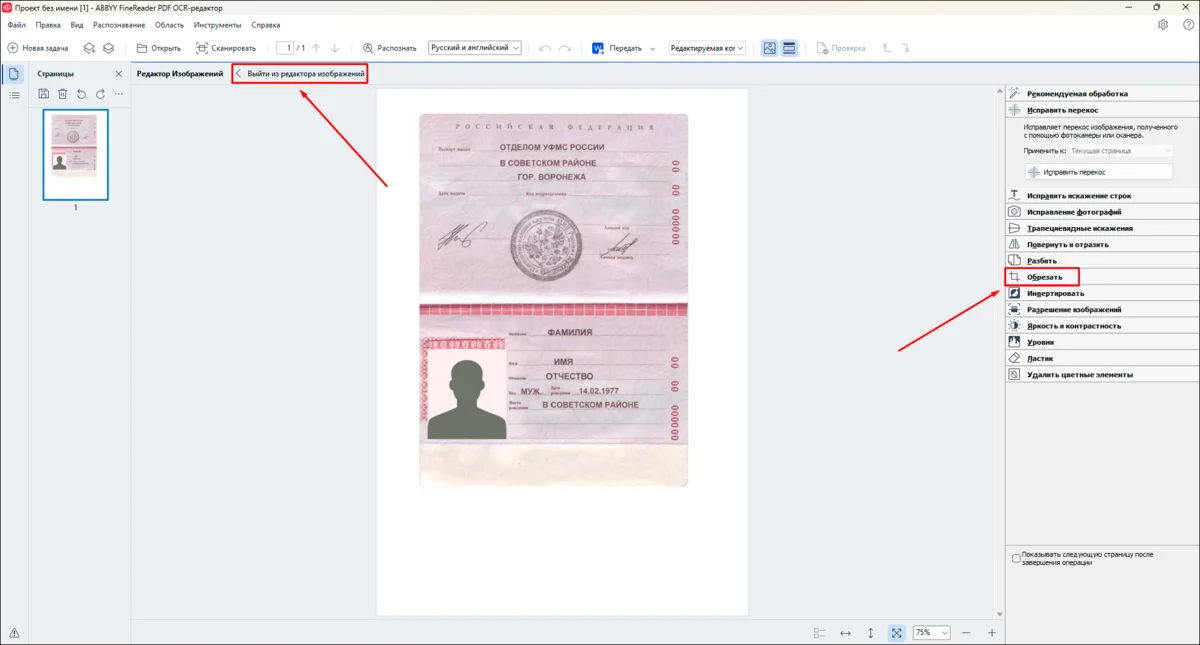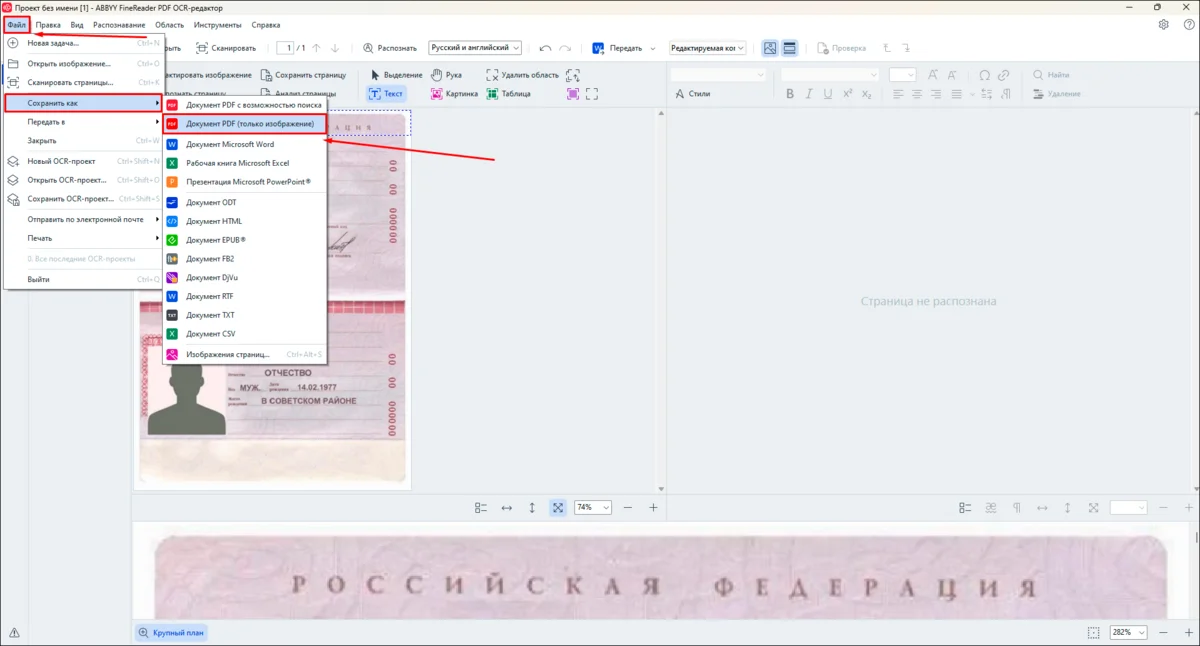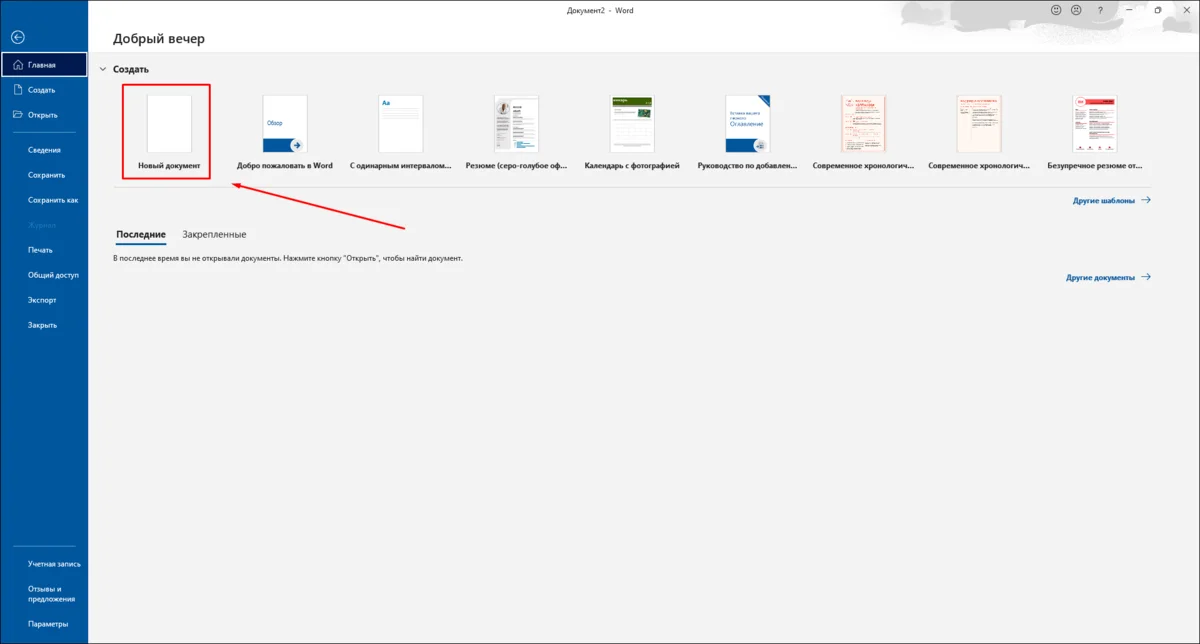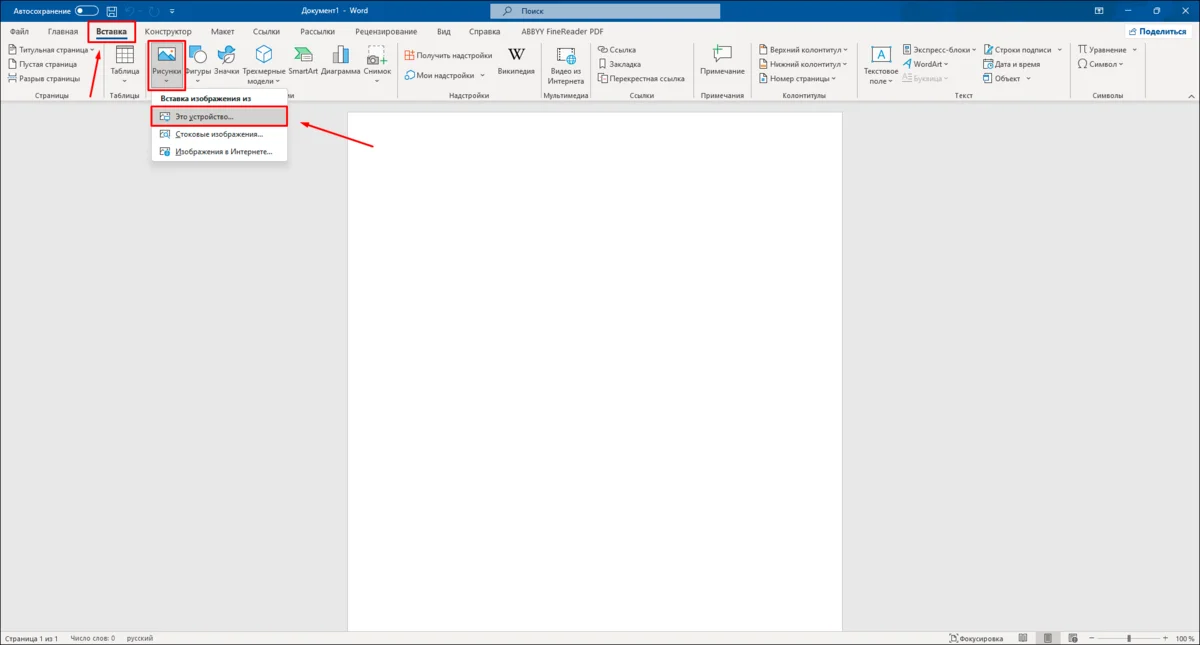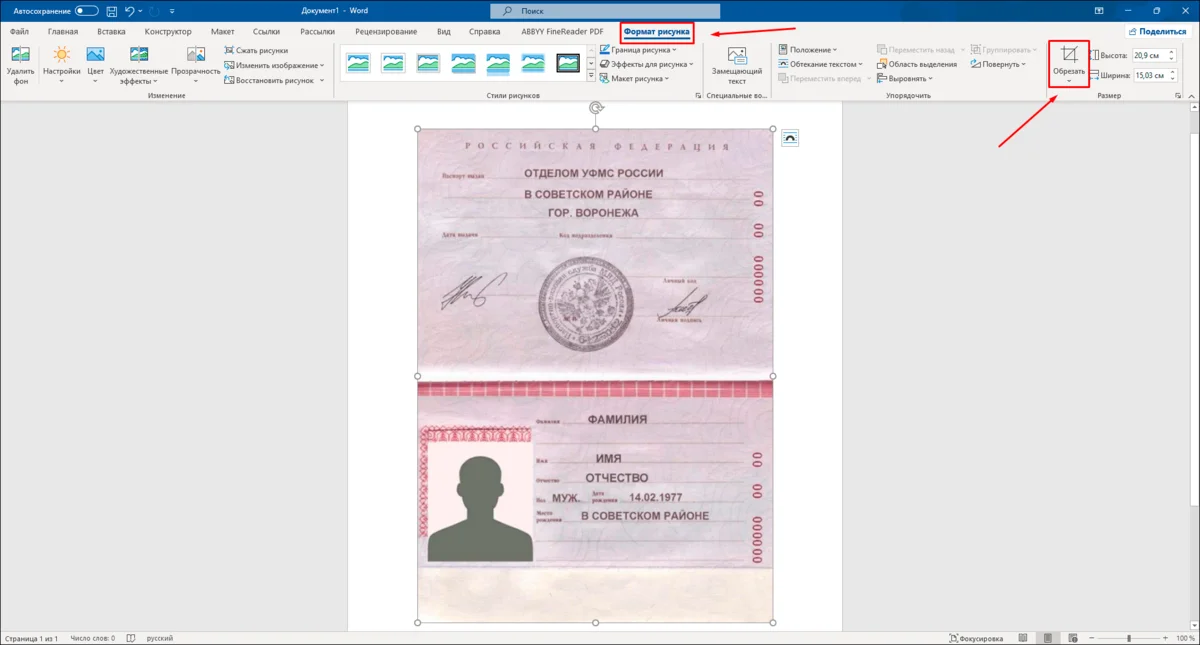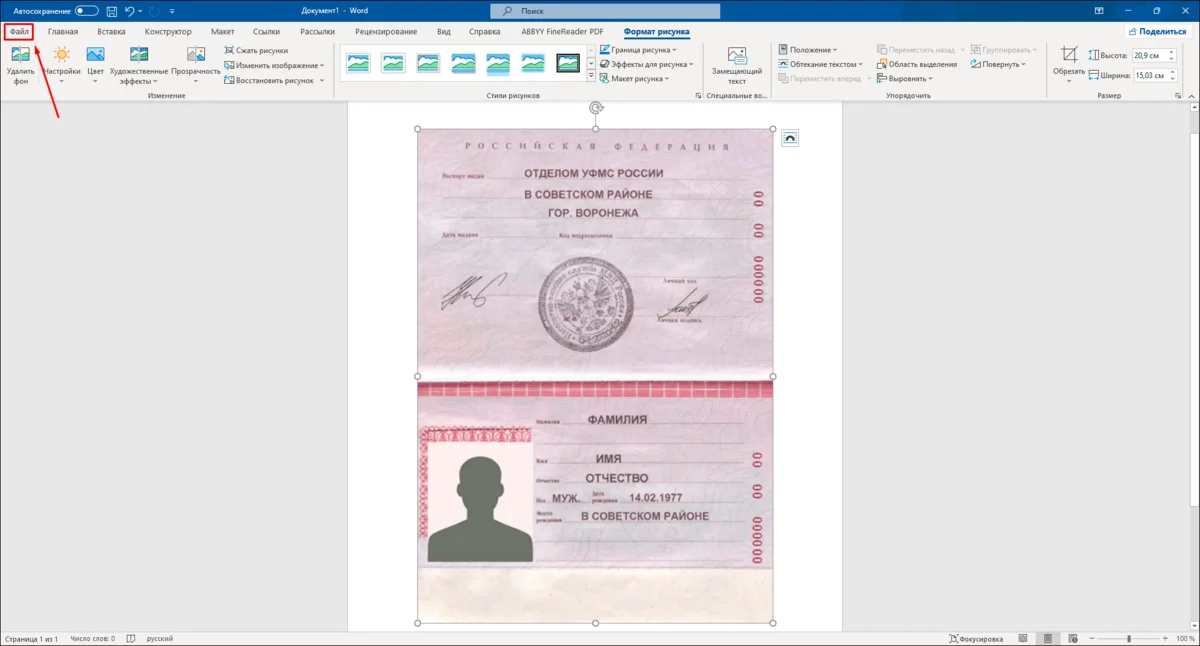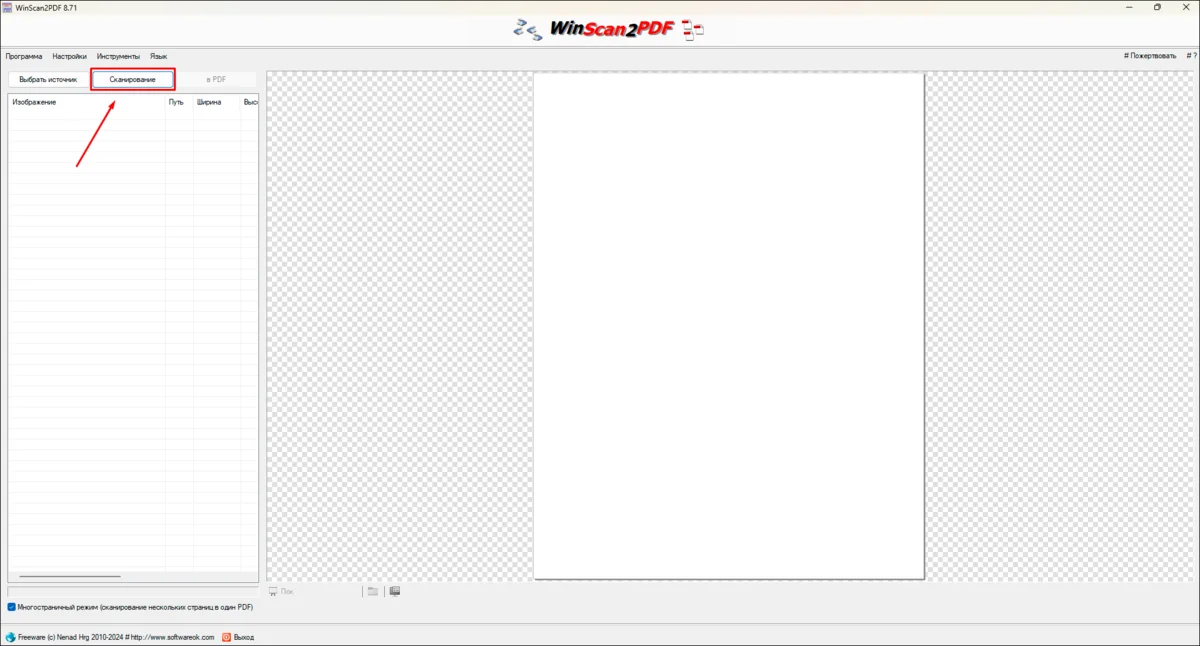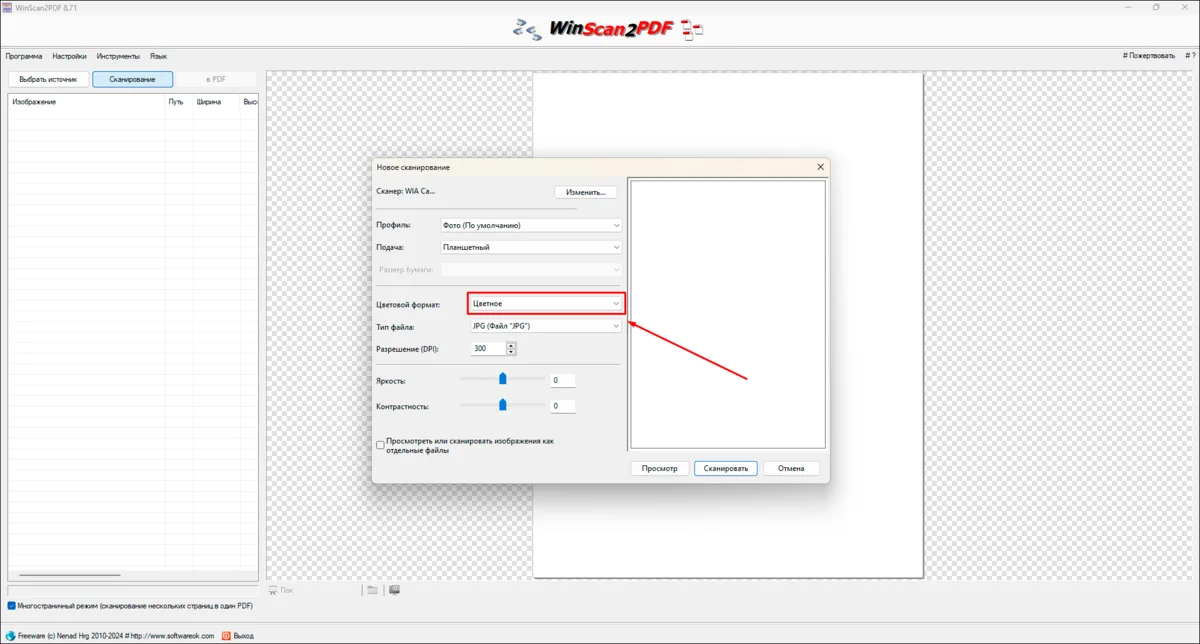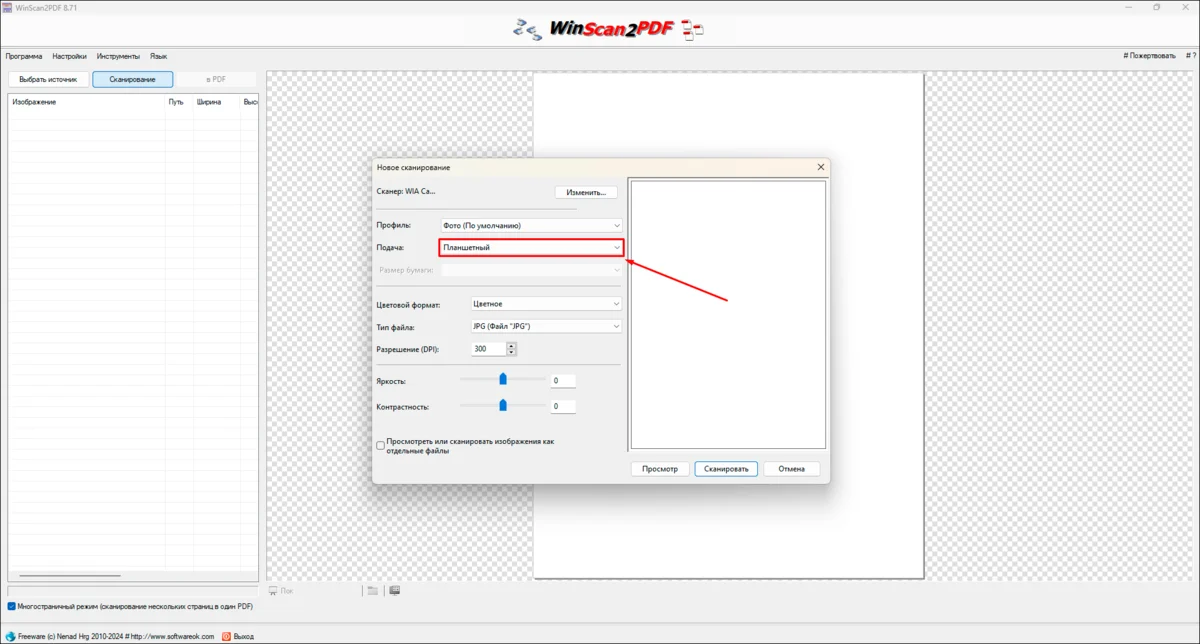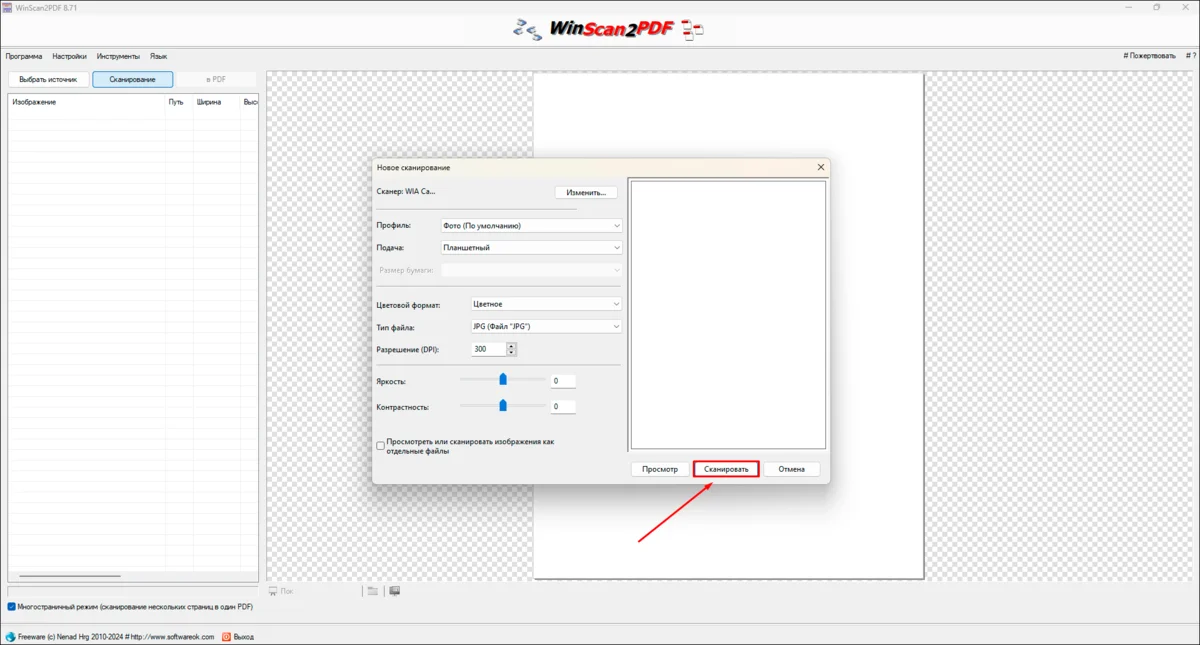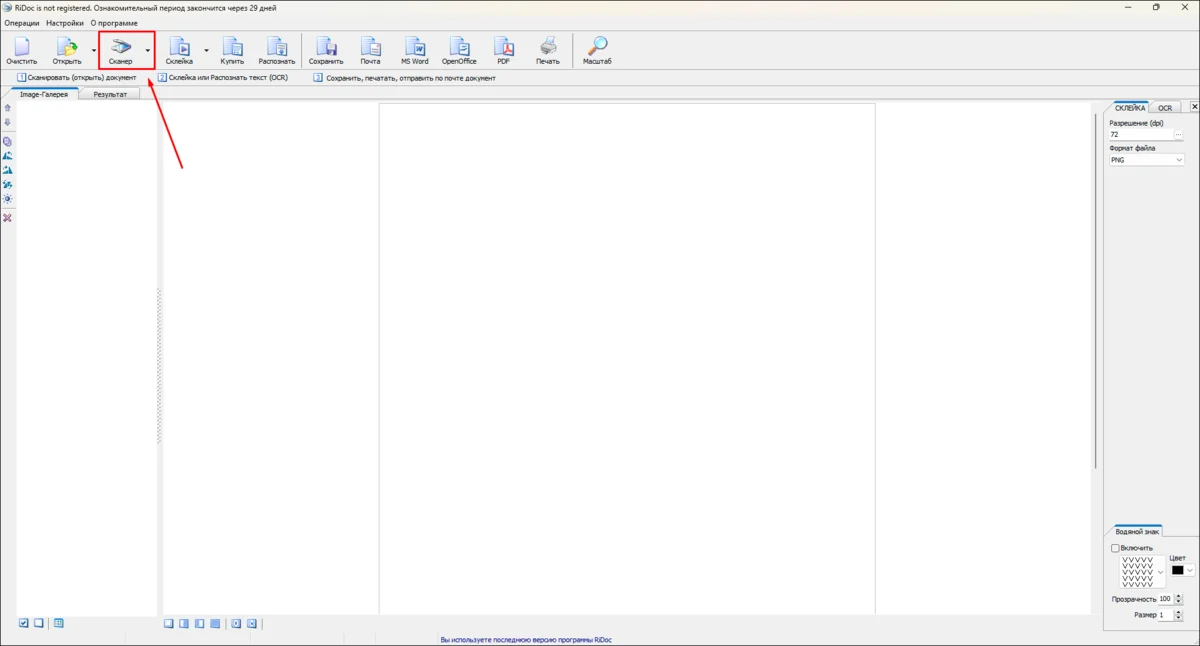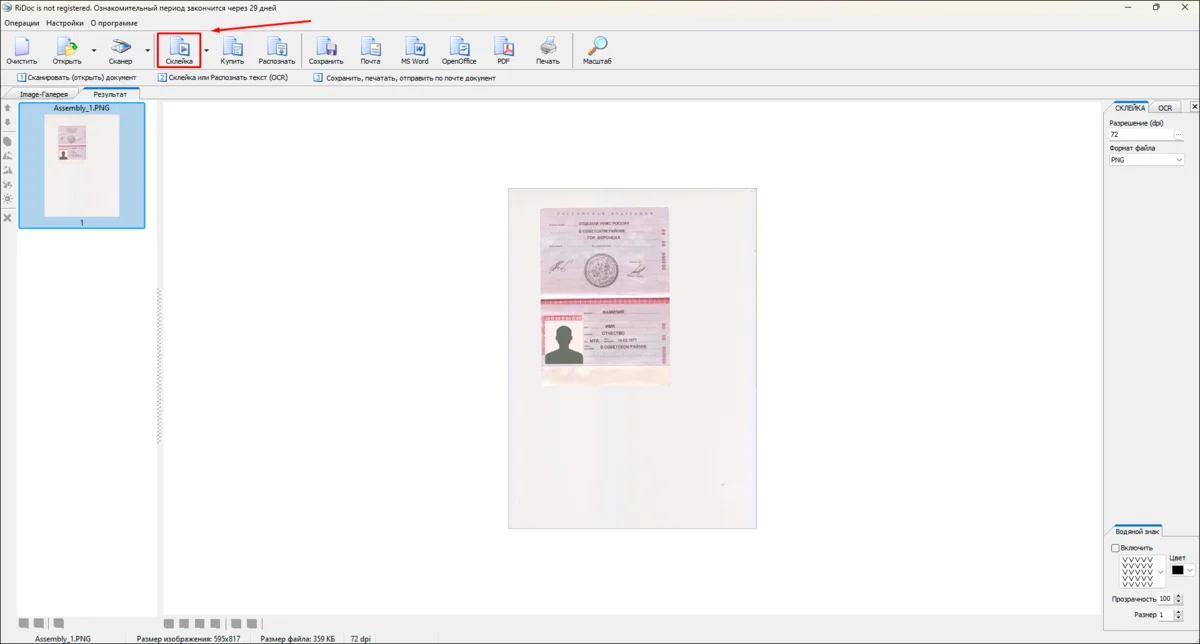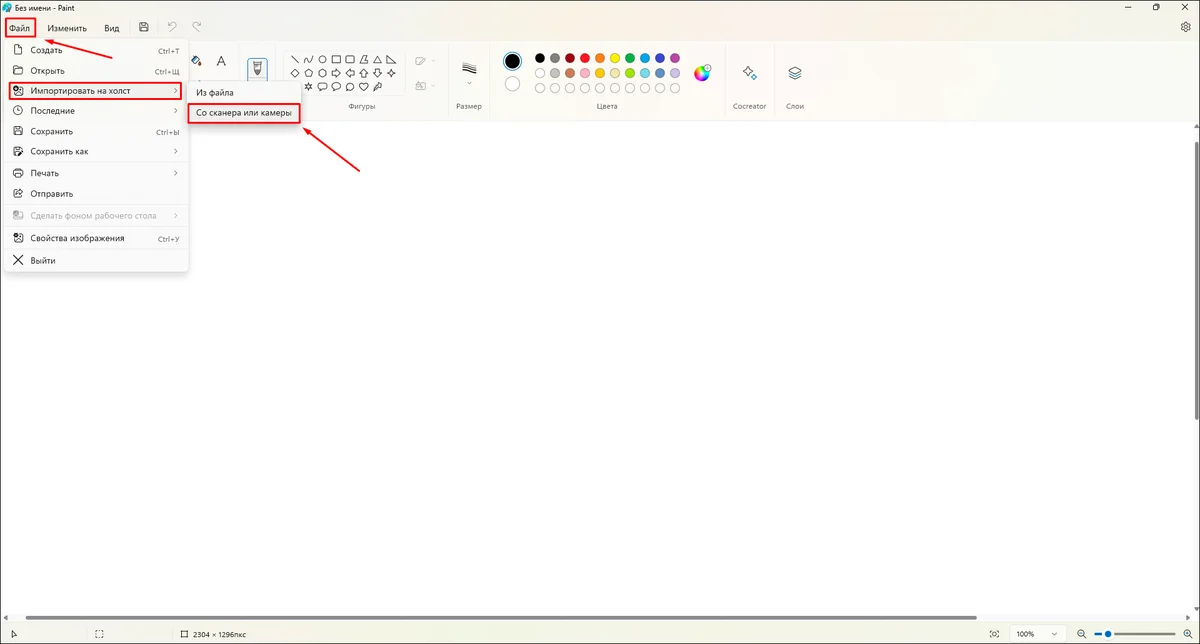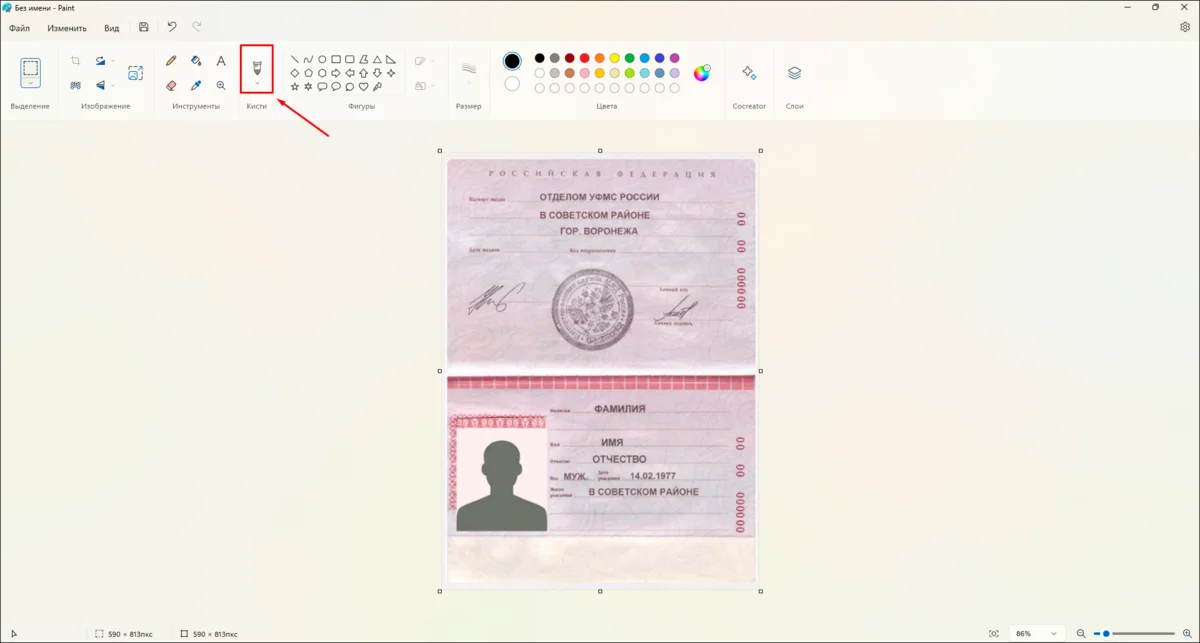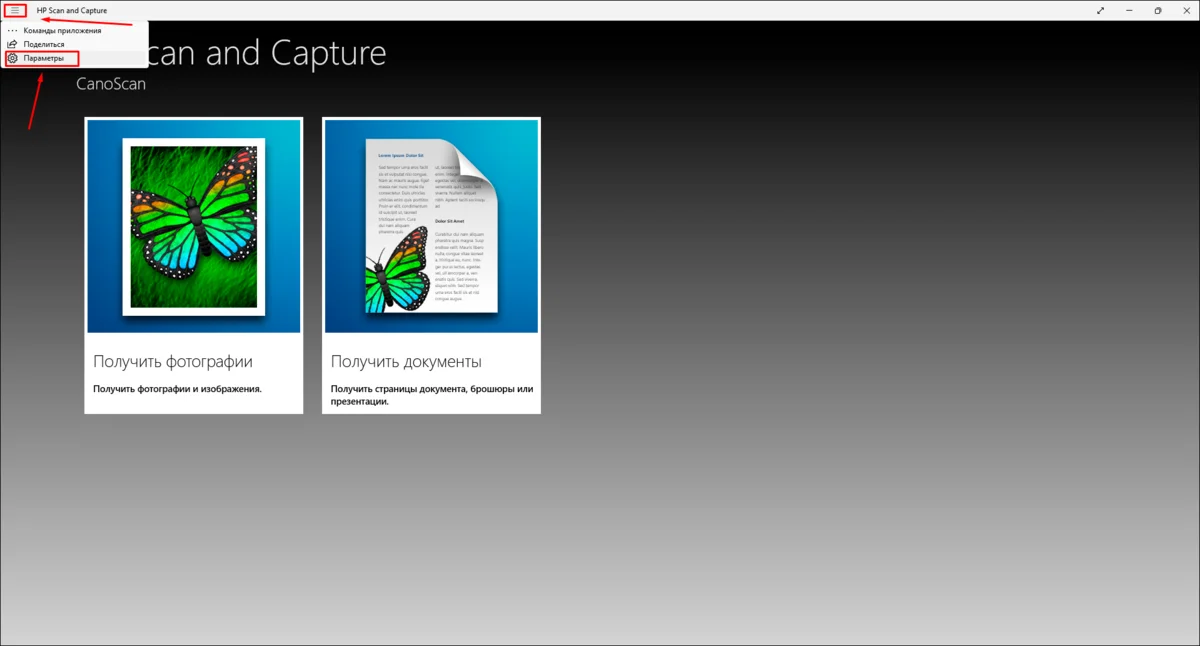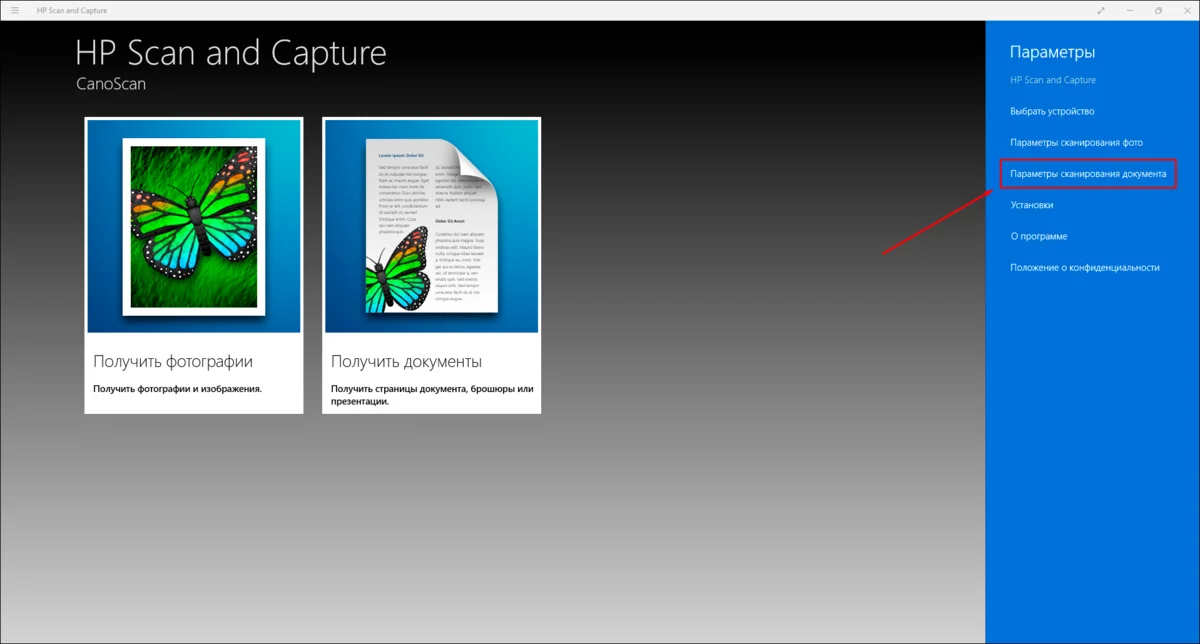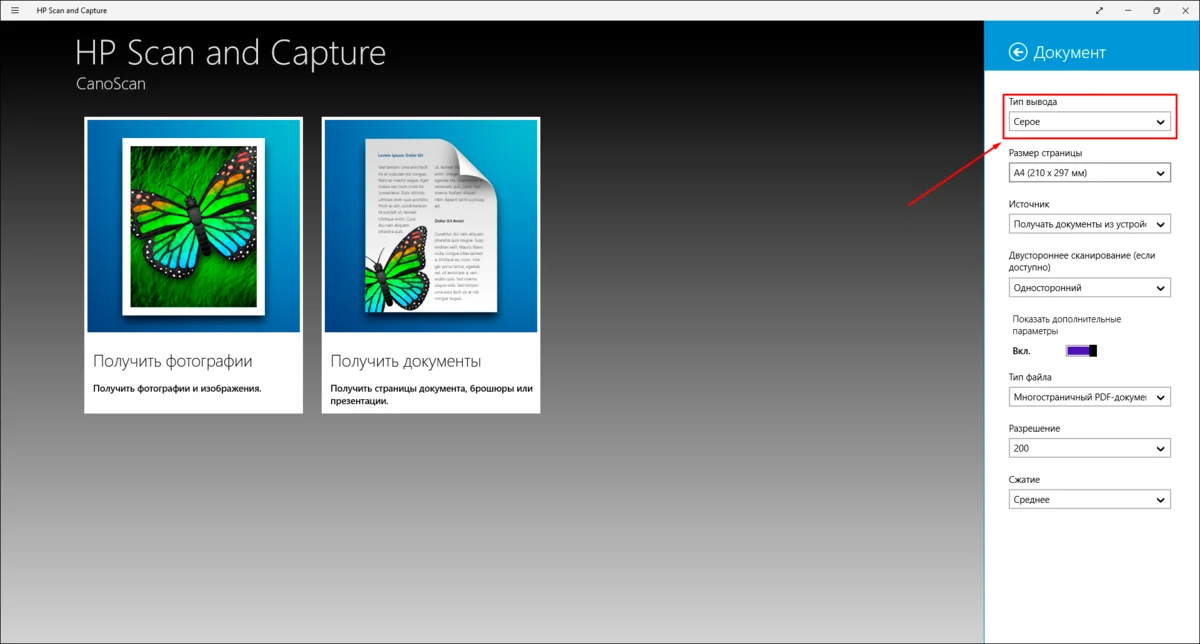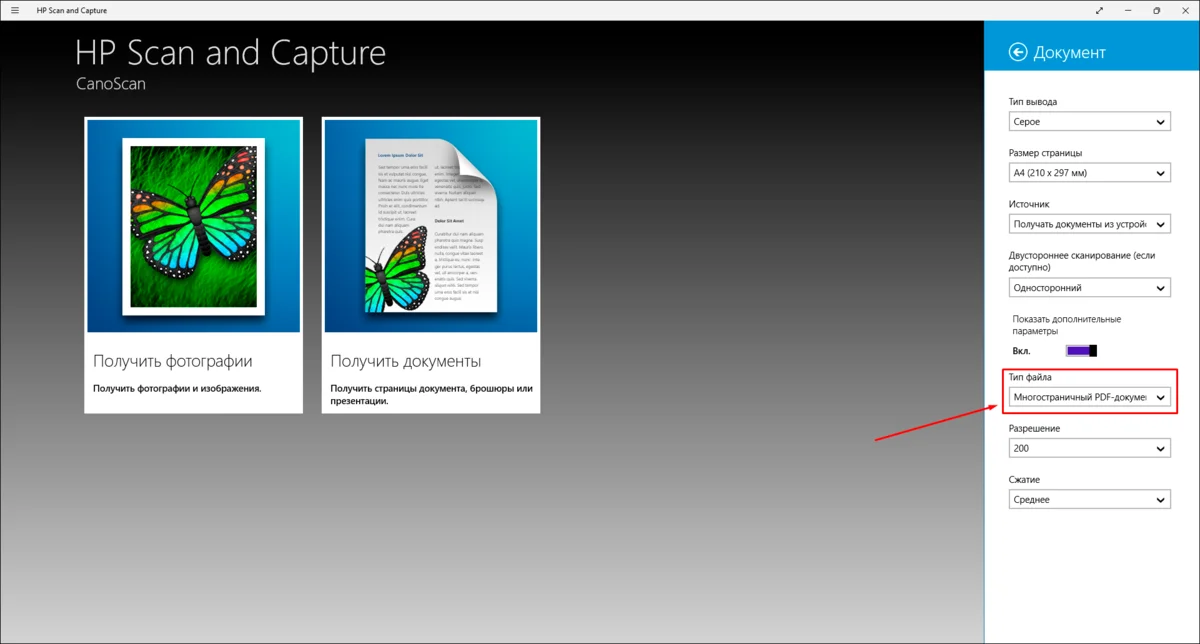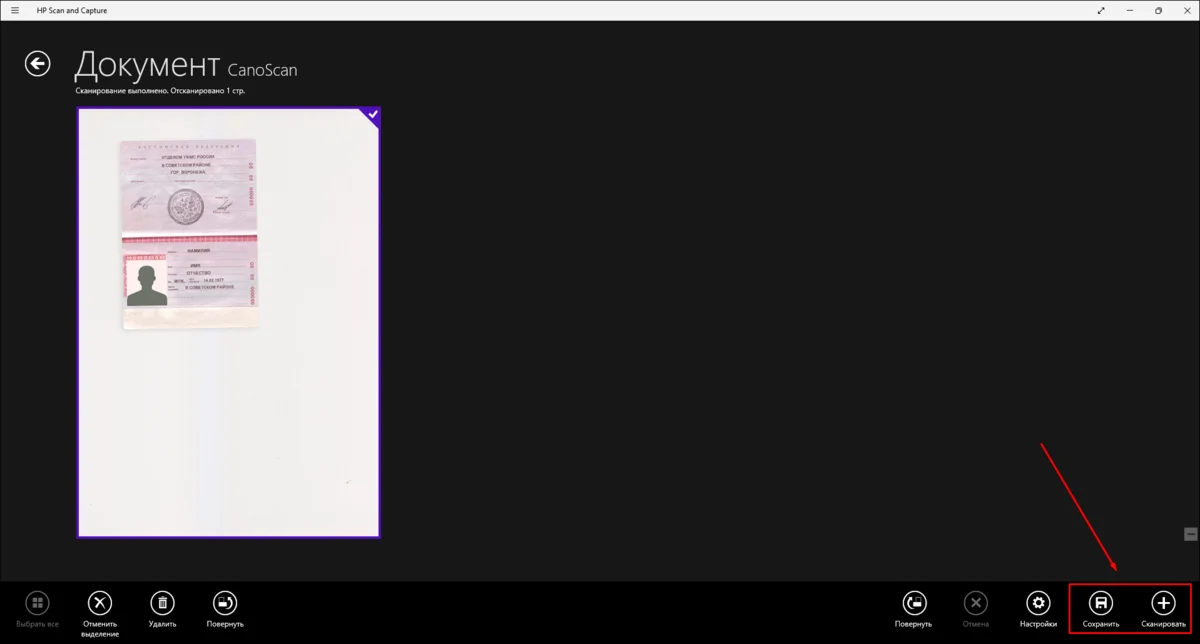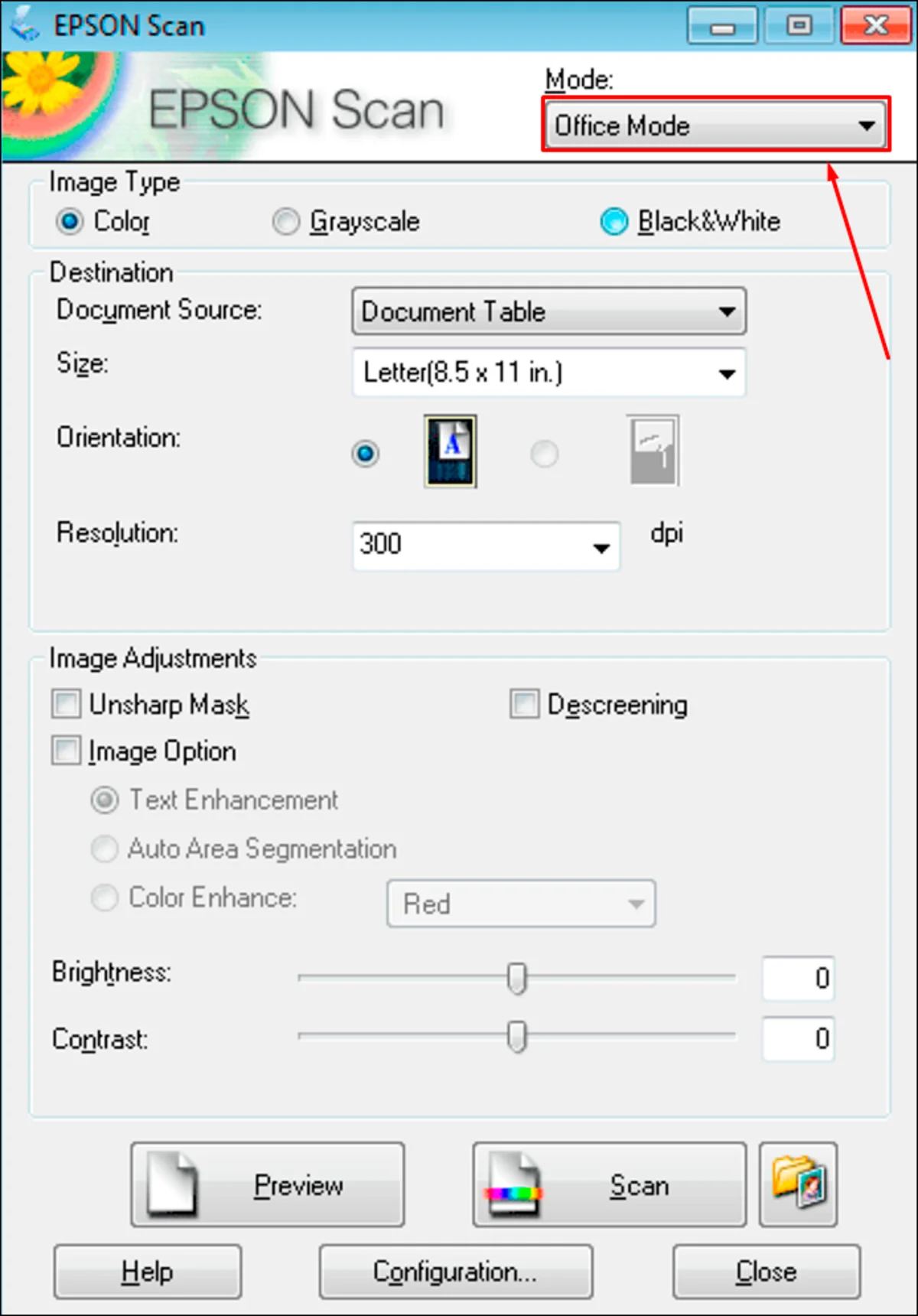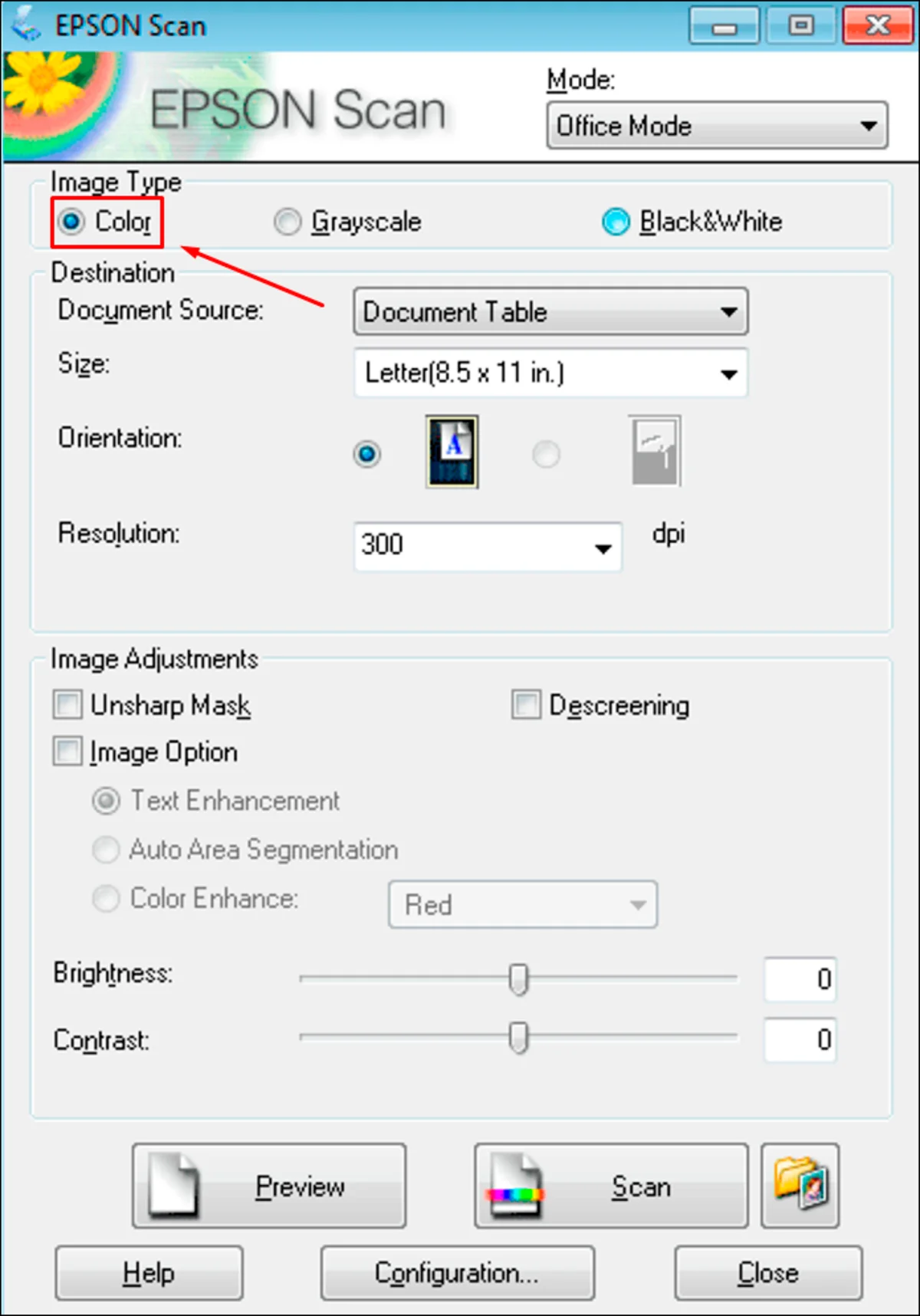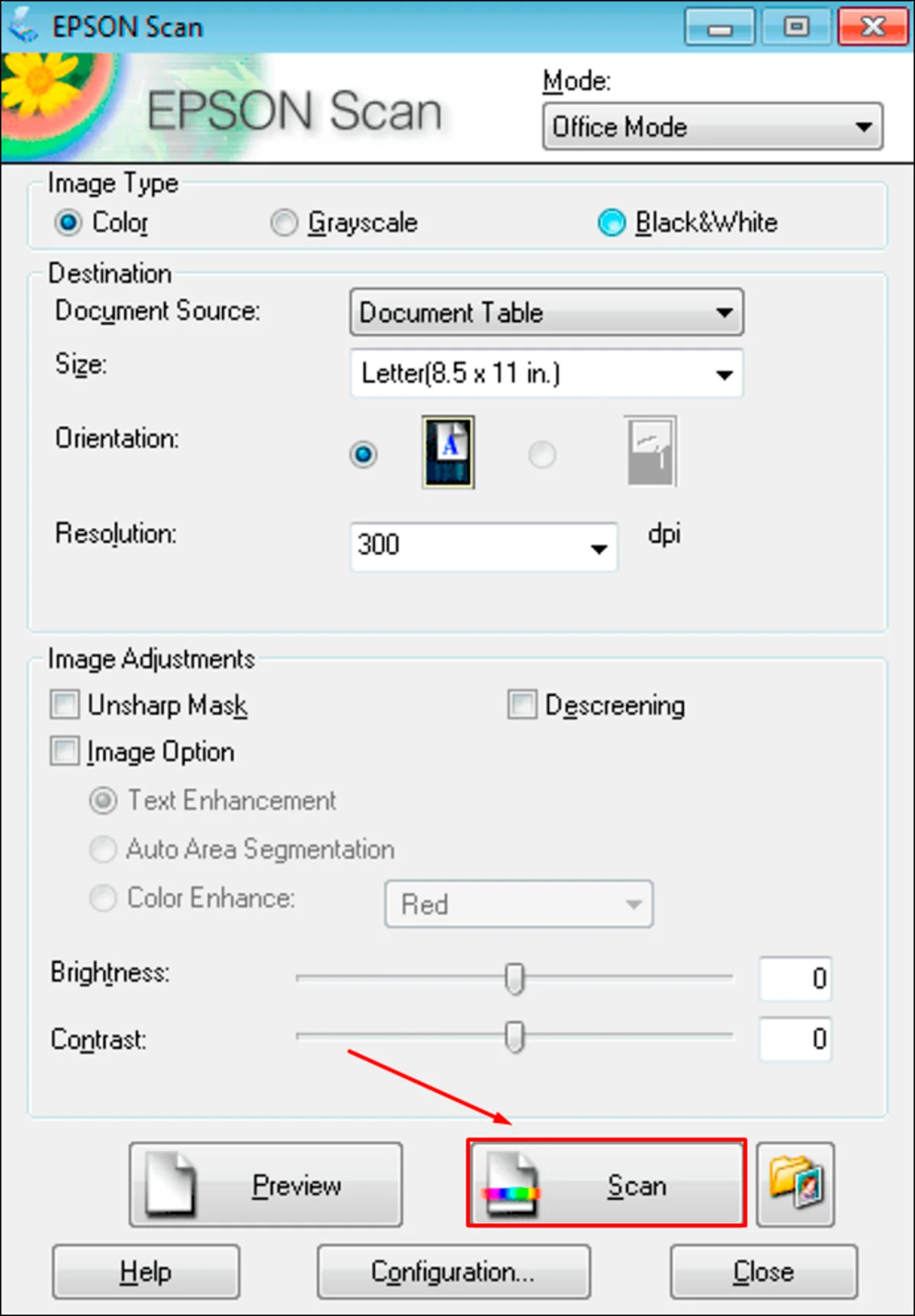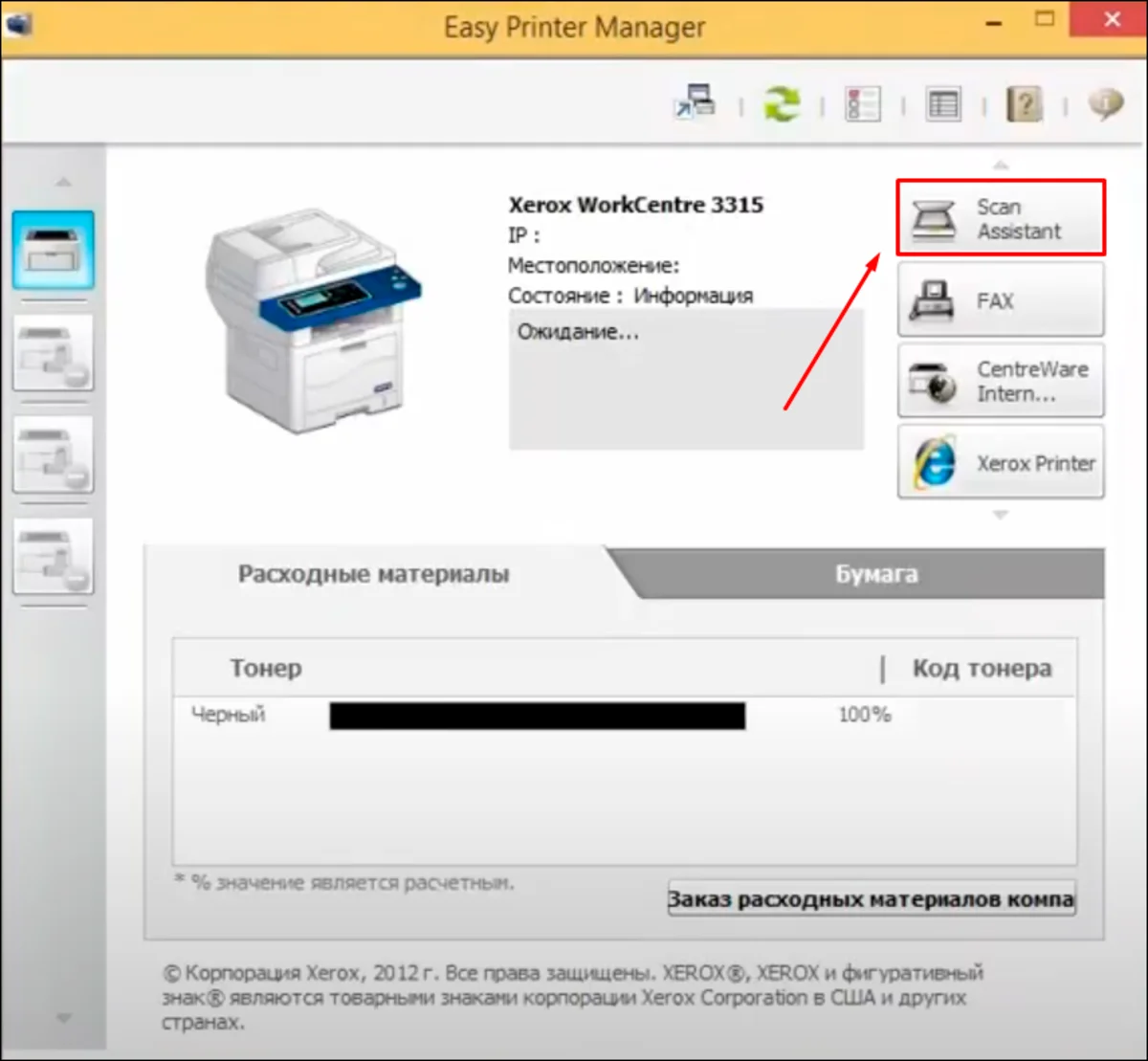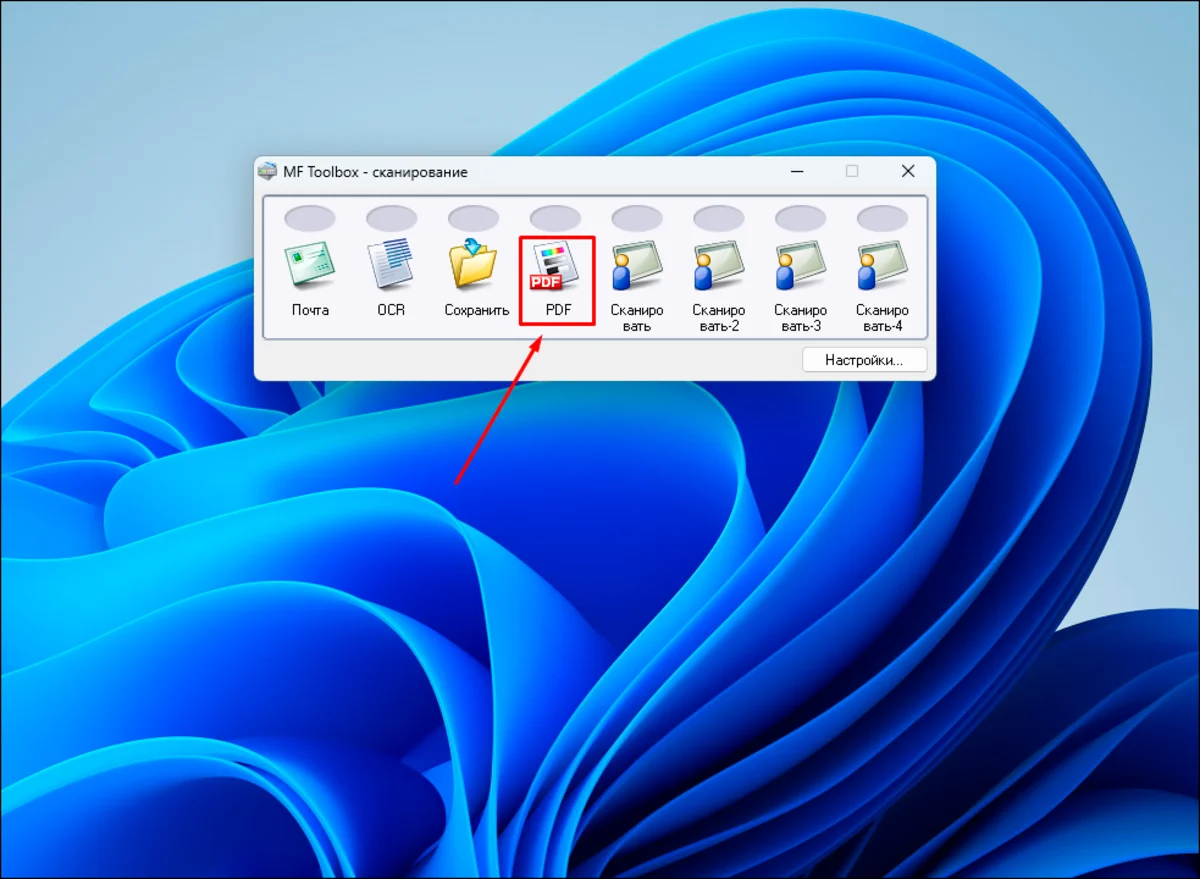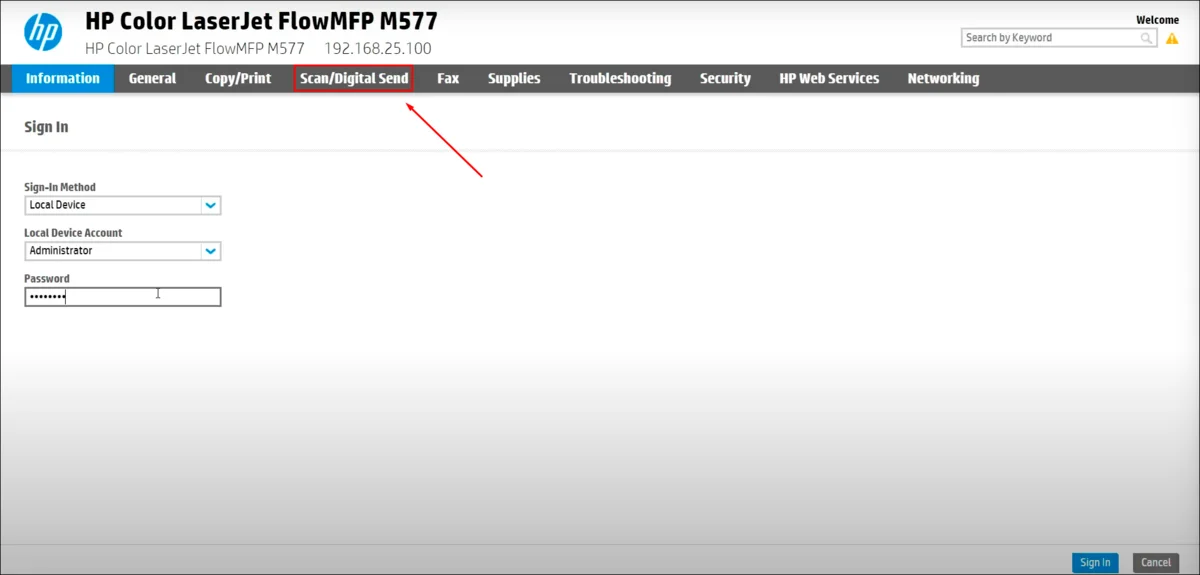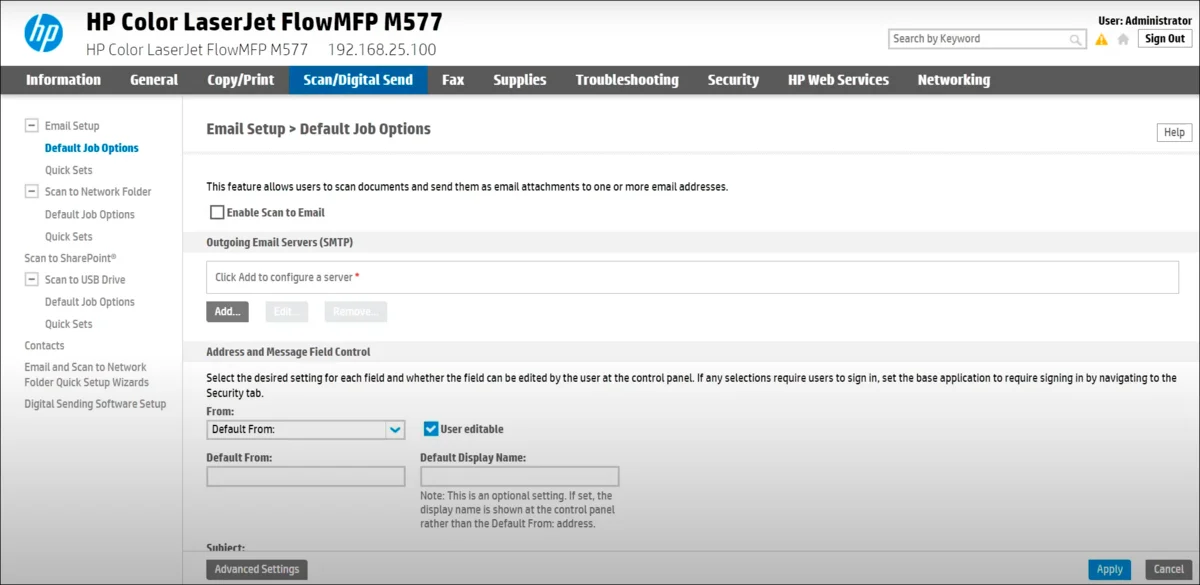Оцифровать документ можно при помощи PDF-редактора, офисных приложений, специальных утилит и даже графического ПО. В статье мы расскажем, как сканировать паспорт на принтере, многофункциональном устройстве (МФУ) и через какой софт это удобнее делать.
Подготовка паспорта к сканированию
Паспорт ― основный документ, который удостоверяет личность владельца. По сложившейся практике, иногда юридические действия могут совершаться дистанционно, без присутствия человека. В таких случаях достаточно переслать копию паспорта. По этой причине нужно проявлять максимальную осторожность:
- отправлять документ только проверенным адресатам;
- пересылать лишь те сведения, которые у вас запрашивают;
- не сообщать реквизиты и другую информацию, которая в нем содержится, посторонним.
В процессе оцифровки некоторые графы можно замазать. Например, если серия и номер не требуются, скройте их. Далее мы продемонстрируем, как это сделать. Также не нужно в каждом случае копировать и отправлять все страницы.
Используем универсальный редактор
Для сканирования лучше всего использовать специальный редактор. В нем вы можете настроить и запустить оцифровку, а затем внести в полученный материал правки.
PDF Commander
Современный многофункциональный редактор ПДФ-файлов от российского разработчика. Через программу можно пользоваться со сканерами без сторонних сервисов. В приложении есть инструменты для работы с текстами и иллюстрациями. Поддерживаются 15 форматов: PDF, TXT, DOCX, JPEG, TIFF, PNG и другие.
Полезно знать:
PDF Commander также позволяет редактировать отсканированные документы и запускать в них распознавание символов (OCR).
Подробнее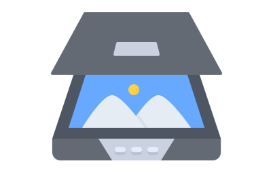
Как отсканировать паспорт через принтер:
- 1. Откройте редактор и в меню «Файл» выберите «Сканирование». Второй способ: нажать кнопку «сканера» в левом верхнем углу меню.
- 2. В появившемся окне предварительной настройки. Задайте параметры — разрешение, формат, глубину — или используйте интерфейс драйвера. Закончив, кликните «Сканировать».
- 3. Чтобы избавиться от пустого пространства на листе, сделайте кадрирование. Нужный для этого инструмент есть во вкладке «Редактор».
- 4. Убрать информацию можно при помощи опций «Размытие» и «Скрыть область».
- 5. В программе есть коллекция штампов. В ней собраны наиболее распространенные в российском документообороте оттиски. Также можно загружать собственные изображения, например, скан печати вашей организации.
- 6. Приложение позволяет делать подписи. Они выполняются от руки мышью, на графическом планшете либо загружаются из файла. Например, их можно поставить на оригинале договора или заверить ксерокопию паспорта.
- 7. В ряде случаев изображения автографа недостаточно, чтобы подтвердить подлинность. Тогда можно подписать документ с помощью ЭЦП. Соответствующая функция находится в верхнем меню во вкладке «Безопасность».
- 8. Чтобы документ не смог открыть посторонний, задайте пароль.
- 9. Добавьте и другие сканы страниц документа или сразу сохраните обработанную копию паспорта через меню «Файл».
Возможности софта для работы с текстом
Функционал для работы со сканами есть и у некоторых офисных приложений. Часть из них также позволяют редактировать оцифрованные материалы.
ABBYY FineReader
Мощная программа для обработки бумажных документов и распознавания текстов на 198 языках. Она поддерживает работу на несколько пользователей, позволяет сравнивать разные версии одного документа и создавать электронные формы.
Как сделать скан копию паспорта:
- 1. Запустите FineReader и перейдите в раздел «Сканировать».
- 2. Далее нужно выбрать формат. Для паспорта подойдут «Файлы изображений» и «PDF-документ». Ниже мы рассмотрим последовательность действий для файла формата PDF. Варианты не имеют существенных отличий.
- 3. Укажите качество изображения. Достаточно сбалансированного.
- 4. Распознавание текста в нашем случае не требуется. Эту опцию лучше отключить.
- 5. Укажите цветовой режим. В черно-белом размер конечного файла будет минимальным, но иногда страницы паспорта становятся нечитаемыми. Цветной обеспечивает максимальное качество. Серый — компромиссный вариант.
- 6. Начните оцифровку кнопкой «Сканировать в PDF».
- 7. Кликните «Редактировать изображение».
- 8. Обрежьте изображение и выйдите из редактора.
- 9. Сохраните результат через меню «Файл».
Недостатки способа:
- Разработчик покинул рынок РФ, поэтому сейчас не получится напрямую приобрести лицензию.
- Функционал может быть избыточным для небольших организаций и домашних пользователей.
- Высокая стоимость подписки — от 69$ в год.
- Нет удобных инструментов, чтобы скрывать фрагменты страницы и добавлять штампы.
Word
Текстовый редактор из пакета Office. Также входит в облачную систему Microsoft 365, которой можно пользоваться бесплатно, пусть и с ограниченным функционалом. Word не умеет взаимодействовать со сканерами, поэтому вместо них придется использовать смартфон.
Как сделать сканирование паспорта на телефоне:
- 1. Подготовьте фотографии нужных страниц, подсоедините смартфон к компьютеру через USB-кабель, воспользуйтесь мессенджером или другим способом.
- 2. Откройте Word и создайте новый документ.
- 3. Перейдите в раздел «Вставка» и добавьте рисунок. Загрузите фото, подготовленное в п. 1.
- 4. При необходимости обрежьте изображение.
- 5. Кликните «Файл».
- 6. Экспортируйте документ в PDF или сохраните в DOCX.
Недостатки способа:
- Вместо сканера приходится использовать цифровую камеру или смартфон.
- Компания Microsoft прекратила продажу лицензий российским пользователям.
- В редакторе нельзя работать с подписями и скрывать личные данные.
Сканируем без возможности редактирования
Следующие приложения создавались для взаимодействия со сканерами, но не содержат функционала для редактирования документов. Их преимущество в том, что пользователю доступен большой выбор настроек.
WinScan2PDF
Простой софт для сканирования. Позволяет создавать профили настроек. Например, можно задать отдельные настройки для оцифровки фотографий, газет, цветных листовок и прочих бумажных материалов — разрешение, уровни яркости и контрастности, цветовой формат, способ подачи листов и их размер.
Как использовать:
- 1. Запустите WinScan2PDF и кликните «Сканирование».
- 2. Укажите цветовой формат.
- 3. Проверьте режим подачи. Во многих устройствах исходный документ кладется лицевой стороной на стекло и накрывается крышкой. В некоторых моделях дополнительно предусмотрена протяжная подача, которая также есть в факсах. Для копирования паспорта нужен планшетный режим.
- 4. Нажмите «Сканировать».
- 5. Кликните «в PDF», чтобы экспортировать результат.
Недостатки способа:
- Из-за ограниченного функционала годится только как замена фирменного ПО сканера.
- Поддерживает мало форматов.
RiDoc
Российская программа для копирования. Поддерживает OCR, позволяет объединять несколько файлов в один и накладывать водяные знаки.
Как использовать:
- 1. Откройте RiDoc и нажмите «Сканер». Приложение предложит выбрать устройство, после чего начнет оцифровку.
- 2. Кликните «Склейка».
- 3. Выберите «PDF» или «Сохранить» — экспортирует в PNG.
Недостатки способа:
- Неудобный интерфейс.
- OCR иногда выполняется с многочисленными ошибками.
Используем графический редактор
Некоторые графические редакторы совместимы со сканерами. В этих приложениях есть функция кадрирования, а чтобы скрыть определенные графы в паспорте, их можно замазать кистью.
Paint
Стандартное приложение Windows. В течение многих лет его функционал почти не менялся, но недавно Microsoft пересмотрела отношение к своему продукту.
Как использовать:
- 1. Откройте графический редактор Paint. В меню «Файл» в списке «Импортировать на холст» выберите «Со сканера или камеры».
- 2. Укажите глубину цвета.
- 3. Выделите пространство, занятое страницей, и обрежьте лишнее.
- 4. Замажьте конфиденциальные сведения кистью.
- 5. Сохраните готовую работу через «Файл».
Недостатки способа:
- Поддержка сканеров есть только в последних версиях Paint для Windows 10 и 11.
- Не экспортирует в PDF.
Тестируем специализированные утилиты для принтера
Производители сканеров, струйных и лазерных МФУ предоставляют для них собственное ПО. Обычно оно не работает с устройствами от других компаний. Кроме того, иногда приложения совместимы не со всем модельным рядом. Поэтому лучше использовать те программы, которые идут в комплекте с вашим оборудованием на диске или другом носителе. Также можно уточнить информацию в интернете и скачать актуальные версии на официальном сайте компании.
HP Scan
В отличие от конкурентов, программа работает не только с устройствами от HP. Она распространяется через Microsoft Store — встроенный магазин приложений Windows.
Как использовать:
- 1. Запустите HP Scan. Нажмите кнопку в верхнем левом углу и выберите «Параметры».
- 2. Перейдите в «Параметры сканирования документа».
- 3. Настройте «Тип вывода» — серое или цветное изображение страниц.
- 4. Укажите тип файла — одностраничный или многостраничный. Если вам необходимо изображение, выберите JPEG.
- 5. Кликните «Получить документы».
- 6. Чтобы отсканировать дополнительные страницы, нажмите кнопку с плюсом или сразу экспортируйте PDF-документ.
Недостатки способа:
- Можно сохранять всего два профиля.
- Поддерживает только JPG и PDF.
Epson Scan
Программа имеет несколько режимов интерфейса. Они отличаются перечнем отображаемых настроек. В автоматическом параметры выставляются системой. В профессиональном можно регулировать все характеристики, включая глубину цвета и разрешение, а также активировать восстановление резкости. Офисный представляет собой промежуточный вариант.
Как использовать:
- 1. Откройте приложение и выберите Office Mode.
- 2. Переключите Image Type на Color.
- 3. Кликните Scan, чтобы приступить к оцифровке.
Недостатки способа:
- Неудобный интерфейс.
- Поддерживает не все устройства Epson.
Xerox Easy Printer Manager
Выпускается Ксероксом для офисных и некоторых домашних МФУ. Специальные индикаторы интерфейса отображают состояние оборудования, остаток тонера или чернил. Позволяет переназначать настройки и запускать некоторые функции, например сканирование.
Как использовать:
- 1. Запустите программу и перейдите в Scan Assistant.
- 2. Следуйте инструкциям на экране и запустите процесс оцифровки.
Недостатки способа:
- Неподготовленный пользователь может запутаться в интерфейсе и настройках.
- Приходится совершать много лишних действий.
Canon MF Toolbox
Утилита для старых моделей сканеров от Canon. В более новых используется MP Navigator EX с аналогичным функционалом, но слегка измененным интерфейсом.
Как использовать:
- 1. Откройте MF Toolbox и кликните PDF.
- 2. Укажите режим цветности и нажмите «Пуск».
Недостатки способа:
- Утилита давно не обновляется.
- Нет функций для редактирования.
Embedded Web Server
Сервер печати и сканирования от HP. С его помощью можно управлять МФУ и другим оборудованием по сети.
Как использовать:
- 1. Запустите браузер и перейдите по IP-адресу сервера. По умолчанию это 192.168.25.100.
- 2. Откройте раздел Scan/Digital Send.
- 3. В нем задаются стандартные места для сохранения отсканированных материалов. Их можно пересылать по электронной почте — Email Setup, отправлять в указанную папку на локальном сервере — Scan to Network Folder, разместить на флешке или внешнем диске который подключены к МФУ через USB.
- 4. Укажите подходящие параметры и сохраните их кнопкой Apply.
- 5. Настройки будут использоваться, когда вы запускаете сканирование по команде устройства.
Недостатки способа:
- Сложная настройка.
- Не подходит для домашних условий.
Вместо итогов: что выбирают?
Теперь вы знаете, как сканировать фото паспорта на телефоне с Андроид, iOS, с помощью локального сервера и обычного компьютера.
Лучше всего использовать специальный редактор, такой как PDF Commander. В нем вы быстро оцифруете документ, обработаете его, при необходимости добавите подписи, штампы и назначите пароль для доступа к файлу.
FineReader менее удобен, но тоже подходит для этой задачи. Если его возможности для вас избыточны, попробуйте RiDoc. Нужные функции также присутствуют в последних версиях Paint. Из фирменного ПО, которое дополняет драйверы и поставляется вместе со сканерами, наиболее интересно HP Scan. Оно простое и удобное в настройке и к тому же работает с устройствами от разных производителей.
Ответы на часто задаваемые вопросы
Воспользуйтесь программой PDF Commander. Через меню «Файл» можно сохранить документ в PDF, DOCX, RTF, XLS, JPEG, PNG, TIFF, TXT и других форматах.
Соответствующая опция есть в некоторых фирменных приложениях от производителей сканеров. Для PDF-файлов можно использовать виртуальный принтер. Откройте документ, например в Chrome. Отправьте материал на печать и в пункте настроек «Число страниц на листе» укажите нужное значение.
Внимательно проверяйте адрес получателя, чтобы не переслать документ постороннему. Отправляйте только те страницы, которые у вас запрашивают. По возможности скрывайте серию, номер, код подразделения и дату выдачи.